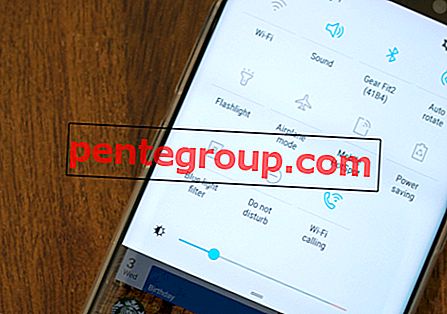Deweloper Lem Ergin odkrył poważny błąd w systemie macOS High Sierra, który pozwala każdemu zalogować się na konto administratora przy użyciu nazwy użytkownika „root” bez hasła. Zgodnie z raportami działa, gdy ktoś próbuje uzyskać dostęp do konta administratora na odblokowanym komputerze Mac. Poza tym umożliwia także dostęp do ekranu logowania zablokowanego komputera Mac.
Aktualizacja: Apple wydało aktualizację zabezpieczeń 2017-001, aby naprawić błąd, który umożliwia dostęp do konta administratora root za pomocą pustego hasła na dowolnym komputerze Mac z systemem macOS High Sierra 10.13.1.
Apple jest już świadomy tego błędu i wydał tymczasowe rozwiązanie problemu.
„Pracujemy nad aktualizacją oprogramowania, aby rozwiązać ten problem. W międzyczasie ustawienie hasła roota zapobiega nieautoryzowanemu dostępowi do komputera Mac. ” - Apple

Jak włączyć użytkownika root na komputerze Mac z systemem macOS High Sierra
Krok 1. Po pierwsze, musisz kliknąć menu Apple w lewym górnym rogu ekranu, a następnie wybrać Preferencje systemowe.

Krok 2. Kliknij Użytkownicy i grupy .

Krok 3. Następnie kliknij ikonę kłódki .

Następnie musisz wprowadzić hasło administratora i kliknąć Odblokuj.

Krok 4. Następnie kliknij Opcje logowania. Następnie kliknij Dołącz lub Edytuj .

Krok # 5. Kliknij na Open Directory Utility .

Teraz musisz kliknąć ikonę kłódki .

Następnie wprowadź ponownie hasło i kliknij Zmień konfigurację.

Krok # 6. Kliknij Edytuj w pasku menu, a następnie kliknij „Włącz użytkownika root”.

Krok # 7. Na koniec musisz wprowadzić i potwierdzić hasło użytkownika root . Upewnij się, że hasło jest silne.

Możesz także użyć wiersza poleceń, aby szybko utworzyć hasło użytkownika root.
Jak utworzyć hasło użytkownika root na komputerze Mac za pomocą terminala
Krok 1. Uruchom terminal . (Po prostu otwórz Wyszukiwanie Spotlight → Wpisz terminal → Otwórz)

Krok 2. Teraz musisz wpisać: sudo passwd -u root

Krok 3. Teraz wprowadź hasło systemowe Mac.

Krok 4. Teraz musisz wprowadzić i potwierdzić hasło użytkownika root .

Pamiętaj, aby nie wyłączać użytkownika root, ponieważ spowoduje to usunięcie hasła i pozwolenie, aby błąd znów działał.
Otóż to!
Podsumowanie:
Apple wkrótce wyda stałą naprawę tego błędu. W międzyczasie użyj tego rozwiązania, aby chronić swój komputer Mac.
Masz jakieś uwagi? Zrób to w komentarzach poniżej.
Możesz także przeczytać te posty:
- Jak odzyskać App Store w iTunes
- Jak poprawić żywotność baterii macOS High Sierra
- Jak dostosować ustawienia witryny w przeglądarce Safari
- Jak włączyć pisanie w Siri na Macu
- Jak usunąć dane paska Touch Bar na MacBooku Pro
Polub ten post? Pobierz naszą aplikację i pozostań z nami w kontakcie za pośrednictwem Facebooka, Twittera i Google Plus, aby przeczytać więcej takich przydatnych przewodników.